文章詳情頁
Win10文件訪問被拒絕如何解決?
瀏覽:3日期:2022-11-05 17:55:40
最近有Win10系統用戶反映,打開文件夾時出現提示框“你當前無權訪問該文件夾”,這是怎么回事呢?其實,這是Win10系統為了保護系統文件的安全所給出的安全警告。只要提升自己的訪問權限就可以訪問相對應的文件夾。下面,我們一起來看看提升訪問文件夾權限的方法。
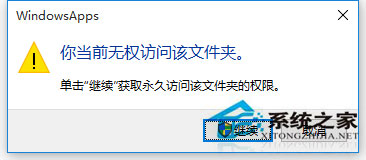
方法/步驟
1.打開系統盤中受Win10正式版系統保護的系統文件夾時,彈出如圖所示的“你當前無權訪問該文件夾”提示窗口,在此直接點擊“繼續”按鈕。
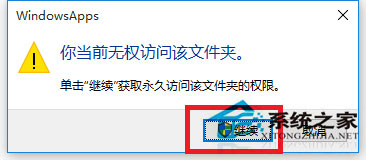
2.從隨后彈出的“拒絕你訪問該文件夾”窗口中,點擊“安全選項卡”按鈕進入。如圖所示。

3.此時將打開“文件夾屬性”窗口,切換到“安全”選項卡,點擊下方的“高級”按鈕進入。
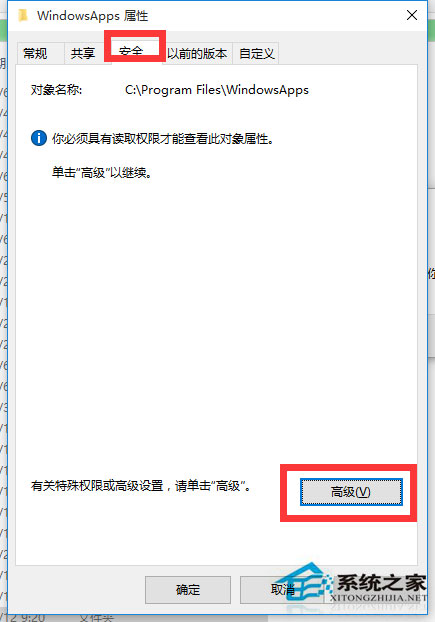
4.待進入“高級安全設置”界面后,點擊“所有者”右側的“更改”按鈕。如圖所示。
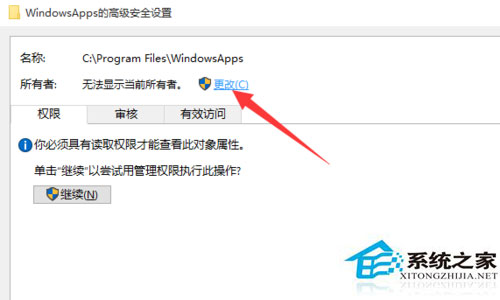
5.此時將打開“選擇用戶和組”窗口,在此輸入“管理員賬戶”,同時點擊“檢測名稱”按鈕以確保當前所輸入的管理員賬戶名正確,最后點擊“確定”按鈕。
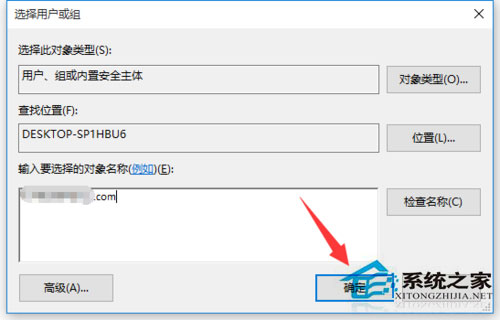
6.從返回的“高級安全設置”窗口中,就會發現“所有者”發生變化,同時勾選“替換子容器和對象的所有者”項,點擊“確定”按鈕。
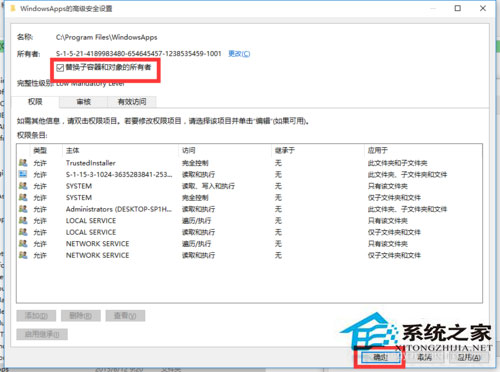
7.此時將彈出窗口提示“更改所有權”,同時對當前文件夾中所有對象更改所有權。
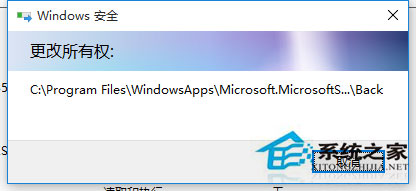
8.當對文件夾的所有權更改完成后,就可以正常打開并訪問文件夾內容啦。
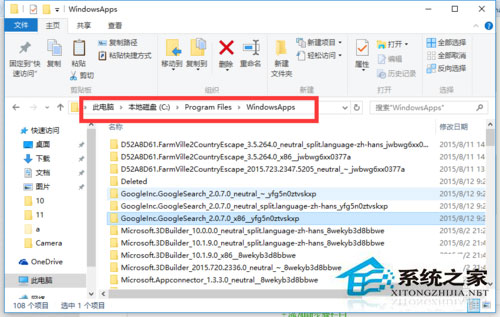
以上就是Win10文件訪問被拒絕的解決方法,有遇到同樣問題的用戶,不妨按照以上方法試試!
相關文章:
1. Windows10 1709如何開啟和關閉emoji表情?2. 統信uos系統怎么進行打印測試頁和刪除打印機?3. Win10系統照片查看器消失了怎么辦?Win10系統照片查看器消失解決方法4. 如何重裝windows10官網系統?windows10官網重裝系統操作圖文教程5. rthdcpl.exe是什么進程?rthdcpl.exe進程怎么關閉?6. OS X 自定義應用快捷鍵和Sketch自定義快捷鍵的方法分享7. Win10如何關閉系統自動更新?Win10關閉系統自動更新的方法8. 暗影精靈9Plus如何重裝系統?暗影精靈9Plus重裝電腦系統的方法9. Win11支持Intel CPU處理器詳細列表介紹10. Win11如何更改默認打開方式?Win11更改默認打開方式的方法
排行榜
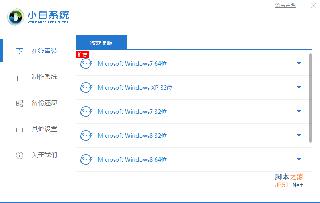
 網公網安備
網公網安備